在Word文档编辑中,首行缩进是常见的排版需求。很多人习惯用空格手动缩进,但段落较多时这种方式既麻烦又不规范。下面分享两种高效的首行缩进方法。
方法一、使用Tab键
1、定位光标:将鼠标指针定位在需要首行缩进的段落起始位置。
2、按下Tab键:按下键盘上的Tab键,此时该段落首行就会缩进。此方法适用于单独一段的首行缩进,但对于多段落操作较为繁琐,每段都需手动定位并按下Tab键。

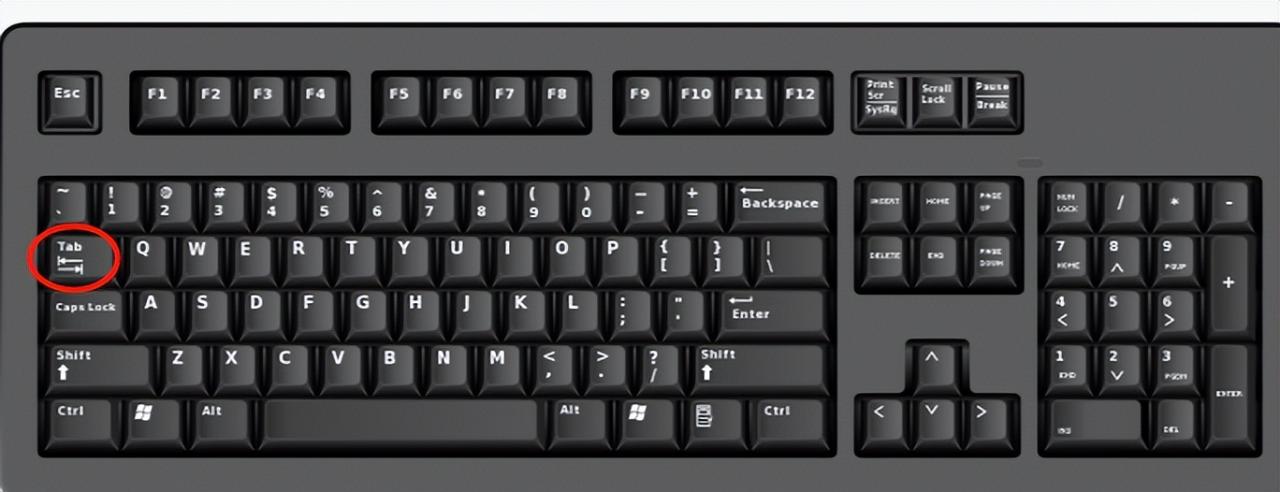
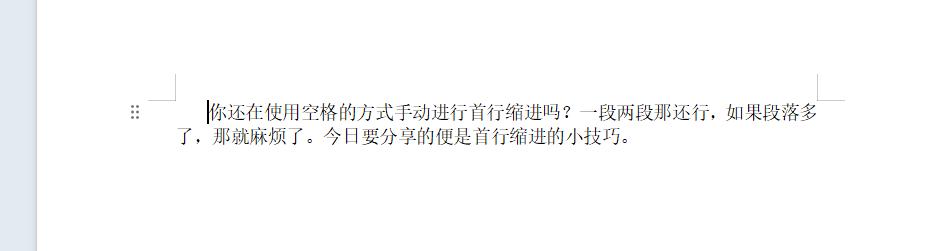
方法二、使用Word自带的首行缩进功能
1、选段落:若要对多个段落进行首行缩进,按下快捷键Ctrl+A全选文档中的所有段落;若只对部分段落操作,用鼠标拖动选中这些段落。
2、打开段落设置:在选中的段落上点击鼠标右键,在弹出的菜单中选择【段落】。
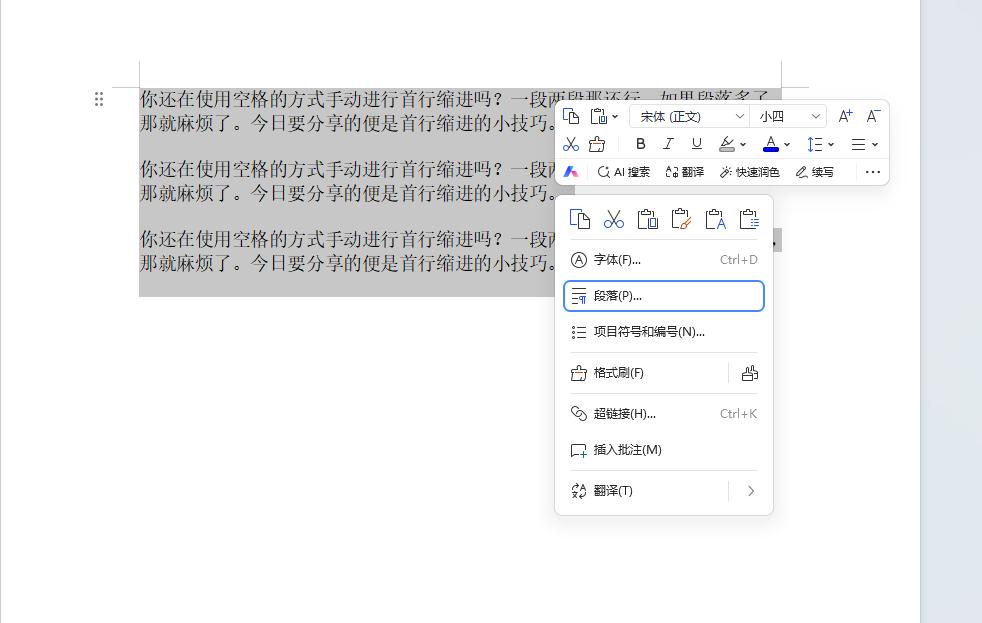

3、设置首行缩进:在弹出的【段落】对话框中,切换到【缩进和间距】选项卡。在【特殊格式】下拉菜单中选择【首行缩进】,在【度量值】框中输入缩进的数值,如 “2”(一般单位为字符)。此时在预览区域可以看到段落已经缩进 2 格。

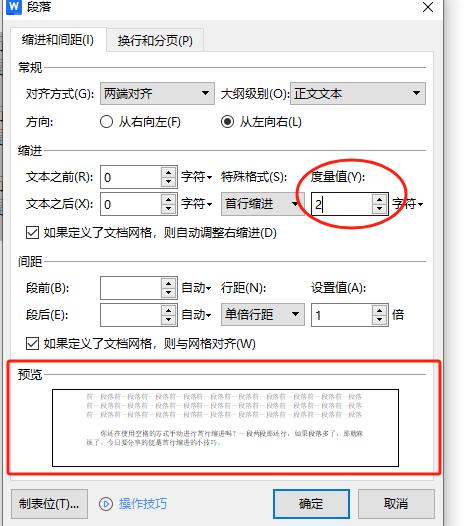
4、确认设置:确认设置无误后,点击【确定】按钮,完成所有选中段落的首行缩进操作。效果图如下所示。
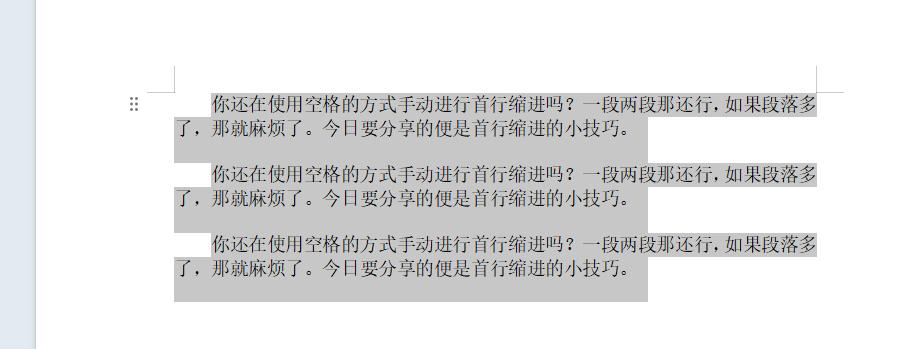
注意事项
- 使用Tab键缩进时,不同Word版本或文档格式可能导致缩进量不一致,而使用自带的首行缩进功能可以精确控制缩进量。
- 在设置首行缩进时,注意度量值的单位,确保缩进效果符合排版要求。
- 如果文档中存在多种段落格式,可先将格式统一后再进行首行缩进操作,以保证排版的一致性。
掌握这些首行缩进技巧,能让Word文档排版更加规范、美观,提高文档编辑效率。


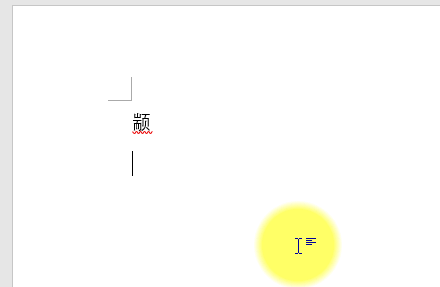


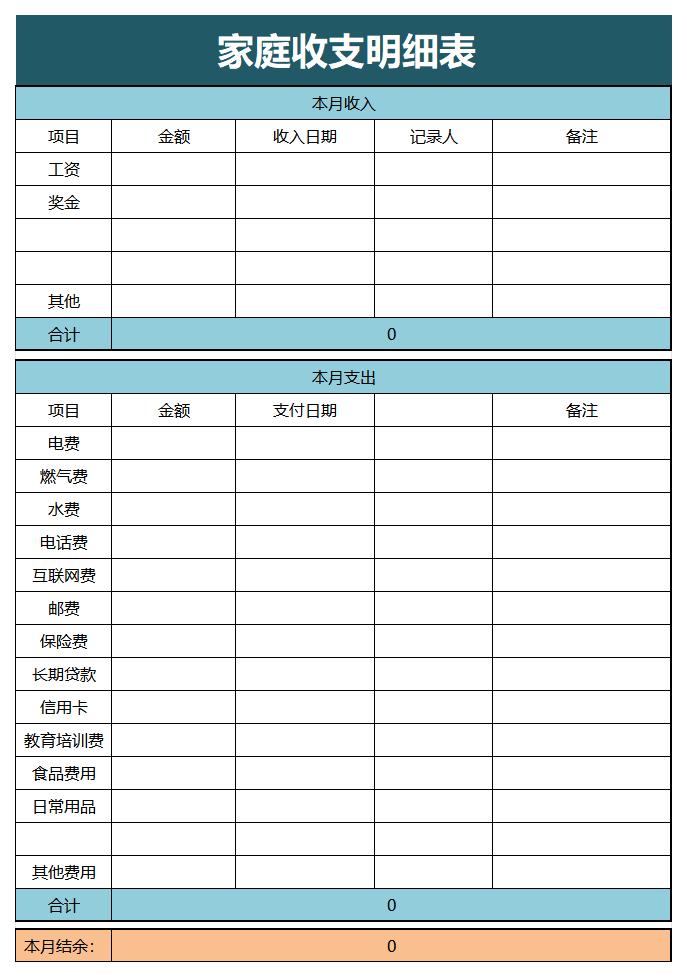



评论 (0)